
时间:2021-03-17 02:22:11 来源:www.win10xitong.com 作者:win10
可能由于病毒或者木马程序,有一位用户今天来告诉小编说Win10-1709之后关闭永久升级的情况和,说真的,可能一些系统高手在遇到Win10-1709之后关闭永久升级的时候都不知道怎么弄。如果你不想找其他人来帮忙,小编先给大家说一下简单的措施:1、运行“regedit”,打开注册表编辑器,定位到 “HKEY_LOCAL_MACHINE\SYSTEM\CurrentControlSet\Services\WaaSMedicSvc”,右侧找到“Start”键,右键点击“修改”,将数值改为“4”;2、再找到“FailureActions”键,右键点击“修改”,修改该键的二进制数据,将“0010”、“0018”行的左起第5个数值由原来的“01”改为“00”,修改完成保存关闭就好了。下面的内容就是今天小编带来的Win10-1709之后关闭永久升级的详尽解决教程。
推荐系统下载:系统之家Win10纯净版
“窗口更新医疗服务”服务被禁止并阻止恢复,但系统提示“访问被拒绝”。解决方案:
1.运行“regedit”,打开注册表编辑器,导航到“HKEY _ local _ machine \ system \ current controlset \ services \ waasmedisvc”,找到右侧的“Start”键,右击“modify”,将值改为“4”;
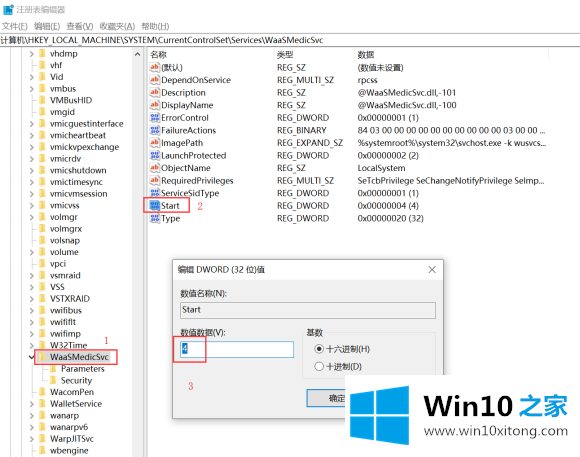
2.再次找到“失败操作”键,右键单击“修改”,修改该键的二进制数据,将“0010”和“0018”行中从左数第5个值由原来的“01”改为“00”,修改后保存关闭;
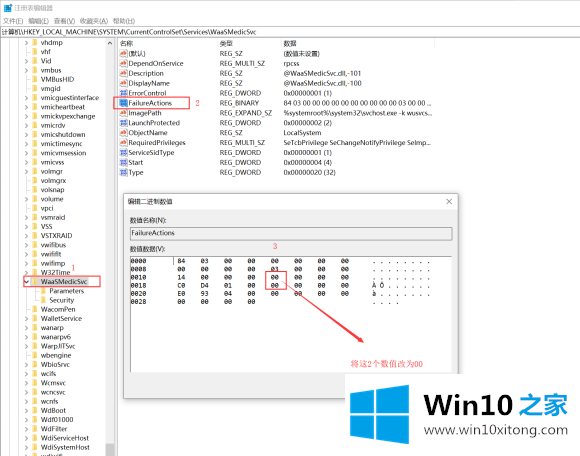
3.在“服务”中可以找到窗口更新医疗服务。切换到“Recovery”选项卡,可以看到服务已经被禁止,三次失败后的动作都是“No Operation”;
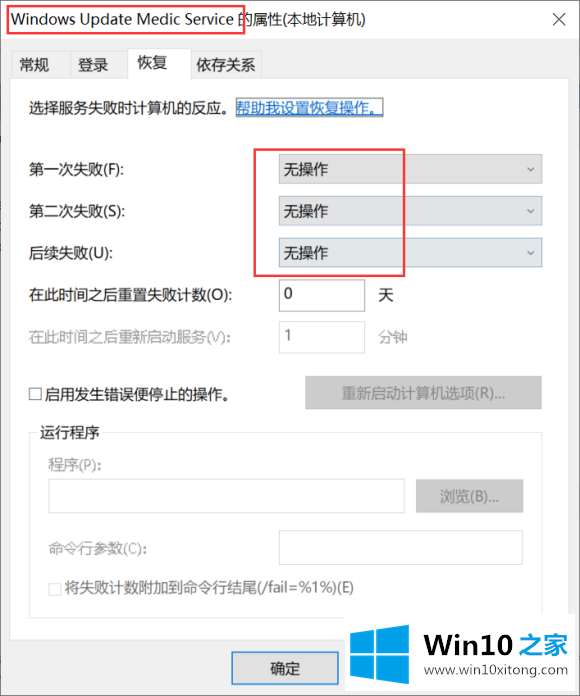
窗口更新医疗服务服务被完全禁用,无法恢复。win 10 1809版暂时关闭自动更新,会反弹。
接下来还需要操作,
1.打开run命令的操作框,然后输入“gpedit.msc”并点击ok。
2.在组策略编辑器中,展开计算机配置->管理模板-> windows组件-> windows更新。
3.然后,在右侧的“配置自动更新”设置中,将其设置为“禁用”,单击下面的“应用”,然后单击“确定”。
4.之后需要找到“删除访问权限使用所有Windows更新功能”,选择启用,设置后点击“应用”“确定”。
5.打开“运行”窗口,然后输入“任务调度”,单击下面的“确定”打开任务调度器。
6.在任务调度器的设置界面,依次展开任务调度器库->微软-> Windows-> Windows Update,将其中的所有项目设置为[禁用]。我这里只有一个任务,你的电脑里可能有两个或者更多。把它们都关掉。
7.至此,完全关闭win10自动更新的操作步骤全部完成。
Win10-1709之后关闭永久升级的详尽解决教程就在上面已经全部告诉大家了,我们由衷的感谢你对本站的支持。